
Problemas com a rede
Problemas com as conexões
 Não é possível configurar a rede.
Não é possível configurar a rede.
Confira se <Confirmar Ligação de Rede> está configurado como <Ligado>.
<Confirmar Ligação de Rede>
<Confirmar Ligação de Rede>
 Um destino não desejado é chamado.
Um destino não desejado é chamado.
Se o roteador de discagem está na rede à qual a máquina está conectada, a máquina se conecta a um destino diferente do pretendido, dependendo das configurações da máquina ou roteador de discagem. Isso pode resultar em cobranças da linha do assinante ou cobranças de chamada. Confira a seguir.
Se o roteador de discagem não precisa enviar pacotes por transmissão, altere as configurações do roteador para garantir que enviará pacotes por um método diferente. Se for necessário permitir a transmissão com o roteador de discagem, confira se um destino desnecessário está configurado.
Confira se o nome do host e endereço IP do servidor de arquivos e do servidor de e-mail, etc. configurados na máquina estão corretos.
Se o servidor DNS está em um servidor externo, use o endereço IP em vez do nome do host para o destino, mesmo quando conectar a dispositivos da mesma rede da máquina.
Se um servidor DNS está em uma rede que está conectada à máquina, confira se as informações sobre os dispositivos que estão conectados a uma rede externa estão registradas no servidor DNS e verifique se as configurações estão corretas.
 Não é possível reconhecer a máquina a partir de um computador.
Não é possível reconhecer a máquina a partir de um computador.
Se o endereço IP do computador onde a UI Remota e o software utilitário são executados não puder enviar ou receber em <Definições da firewall>, as informações da máquina não poderão ser exibidas em um computador. Verifique se as configurações estão corretas.
Especificando endereços IP nas configurações de firewall
Especificando endereços IP nas configurações de firewall
Ao usar um software de gerenciamento de dispositivos, defina [Usar Comunidade Dedicada] para [Ligado] e selecione [Ler/Escrever] para [Permissão acesso MIB]. Defina também [Usar Porta Dedicada] para [Programações da porta dedicada] como [Ligado].
Monitorando e Controlando a Máquina com SNMP
Monitorando e Controlando a Máquina com SNMP
A máquina não poderá ser reconhecida quando o software utilitário for usado para acessar a máquina com um nome de comunidade diferente do nome de comunidade SNMP configurado na máquina. Confira o nome de comunidade SNMP.
Monitorando e Controlando a Máquina com SNMP
Monitorando e Controlando a Máquina com SNMP
Se a mensagem "Ocorreu um erro." for exibida no navegador e a UI Remota não puder ser iniciada, os dados de cache inválidos poderão permanecer. Limpe o cache do navegador.
Se a máquina entrar em modo de espera, ela poderá não ser reconhecida por um computador. Cancele o modo de espera ou altere <Utilização de energia no modo Suspensão> para <Alto>.
Consumo de Energia no Modo de Suspensão
Consumo de Energia no Modo de Suspensão
 Não é possível conectar a comunicação criptografada TLS.
Não é possível conectar a comunicação criptografada TLS.
Se você definir uma versão TLS não suportada pelo sistema operacional ou software, tal como, o navegador, a máquina não poderá conectar a rede utilizando a comunicação criptografada TLS.
Atualize seu sistema operacional e software, ou abaixe a versão TLS até que as conexões sejam possíveis. No entanto, se você abaixar a versão TLS, as conexões poderão não estar suficientemente seguras.
Configurando a chave e o certificado TLS
Atualize seu sistema operacional e software, ou abaixe a versão TLS até que as conexões sejam possíveis. No entanto, se você abaixar a versão TLS, as conexões poderão não estar suficientemente seguras.
Configurando a chave e o certificado TLS
Problemas com conexões sem fio
 Não é possível conectar à LAN sem fio e LAN com fio ao mesmo tempo.
Não é possível conectar à LAN sem fio e LAN com fio ao mesmo tempo.
Para conectar a LAN sem fio e a LAN com fio ao mesmo tempo, defina <Selecionar interface> como <LAN c/fios + LAN s/fios>. Contudo, não será possível usar a LAN sem fio como a linha principal.
<Selecionar interface>
<Selecionar interface>
 A UI Remota não é exibida.
A UI Remota não é exibida.
<Utilizar HTTP> e <Definições de UI Remota> estão configurados como <Ligado>?
<Utilizar HTTP>
Iniciando a IU Remota
<Utilizar HTTP>
Iniciando a IU Remota
Se você estiver conectado com LAN sem fio, reinicie a UI Remota após conferir se o endereço IP está configurado corretamente.
Realizando um teste de conexão para um endereço IPv4
Realizando um teste de conexão para um endereço IPv6
Realizando um teste de conexão para um endereço IPv4
Realizando um teste de conexão para um endereço IPv6
Se estiver conectado com LAN sem fio, reinicie a UI Remota após conferir se o endereço IP está configurado corretamente e se o cabo está conectado corretamente.
Conectando a uma LAN com fios
Iniciando a IU Remota
Conectando a uma LAN com fios
Iniciando a IU Remota
Você está usando um servidor proxy? Se você está usando um servidor proxy, adicione o endereço IP da máquina à seção "Exceções" (endereços para não usar um proxy) nas configurações do servidor de proxy do navegador.
A comunicação com os computadores está restringida no firewall? Se a UI Remota não pode ser exibida porque as configurações estão incorretas, configure <Filtro do endereço IPv4>, <Filtro do endereço IPv6> ou <Filtro do endereço MAC> como <Desligado> a partir do painel de controle da máquina.
Restringindo a comunicação usando firewalls
<Rede> <Filtro do endereço IPv4>
<Filtro do endereço IPv4>
<Rede> <Filtro do endereço MAC>
<Filtro do endereço MAC>
<Rede> <Filtro do endereço IPv6>
<Filtro do endereço IPv6>
Restringindo a comunicação usando firewalls
<Rede>
 <Filtro do endereço IPv4>
<Filtro do endereço IPv4><Rede>
 <Filtro do endereço MAC>
<Filtro do endereço MAC><Rede>
 <Filtro do endereço IPv6>
<Filtro do endereço IPv6> Não é possível conectar à rede.
Não é possível conectar à rede.
O endereço IP pode não estar configurado corretamente. Configure o endereço IP novamente.
Configurando um endereço IP
Configurando um endereço IP
Se estiver conectado à LAN sem fio, verifique se a máquina pode se conectar à rede.
Se você não pode se conectar a uma LAN sem fio
Se você não pode se conectar a uma LAN sem fio
 Se você não sabe qual endereço IP foi configurado.
Se você não sabe qual endereço IP foi configurado.
Se você quiser saber os detalhes das definições ou alterá-las, selecione <Definições> na tela <Início> e configure as definições.
Configurando um endereço IP
Configurando um endereço IP
 Não é possível alterar de LAN com fio para LAN sem fio ou de LAN sem fio para LAN com fio.
Não é possível alterar de LAN com fio para LAN sem fio ou de LAN sem fio para LAN com fio.
Você também alterou a configuração de LAN no painel de controle da máquina? Você não poderá alterar o método de conexão da máquina se não fizer isso.
Selecionando o método de conexão de rede
Selecionando o método de conexão de rede
 Se você não sabe o SSID e a chave da rede do roteador de LAN sem fio a ser conectado ou se o SSID não está exibido na tela.
Se você não sabe o SSID e a chave da rede do roteador de LAN sem fio a ser conectado ou se o SSID não está exibido na tela.
Verifique se o SSID é exibido no roteador de LAN sem fio ou na caixa de embalagem.
Verificando o SSID e a chave de rede
Verificando o SSID e a chave de rede
 O SSID do roteador de LAN sem fio a ser conectado não é exibido na lista de pontos de acesso.
O SSID do roteador de LAN sem fio a ser conectado não é exibido na lista de pontos de acesso.
Confira se o SSID do roteador de LAN sem fio que você anotou está correto.
Verificando o SSID e a chave de rede
Verificando o SSID e a chave de rede
Se o SSID do roteador de LAN sem fio não for exibido (se estiver usando a função invisível*), configure o roteador de LAN sem fio de modo a exibir o SSID.
* Essa função evita que o SSID de um roteador de LAN sem fio seja automaticamente detectado.
Verifique se a máquina está conectada à rede.
Se você não pode se conectar a uma LAN sem fio
Se você não pode se conectar a uma LAN sem fio
Se você não pode se conectar a uma LAN sem fio
 |  | Verifique o status do computador. A configuração do computador e do roteador de LAN sem fio foi concluída? Algum dos cabos do roteador de LAN sem fio (cabo de alimentação, cabo de LAN, etc.) está desconectado? O roteador de LAN sem fio está ligado? Se o problema ainda não foi resolvido: Desligue todos os dispositivos e ligue-os novamente. Após aguardar uns instantes, confira se consegue se conectar à rede. | |
 | |||
 |  | Verifique se a máquina está ligada. Se a máquina estiver ligada, desligue-a e ligue-a novamente. | |
 | |||
 |  | Verifique o local de instalação da máquina e do roteador de LAN sem fio. A máquina e o roteador de LAN sem fio estão muito longe um do outro? Há algum obstáculo, como paredes, entre a máquina e o roteador de LAN sem fio? Há algum dispositivo próximo que emite ondas eletromagnéticas, como micro-ondas ou telefone digital sem fio? 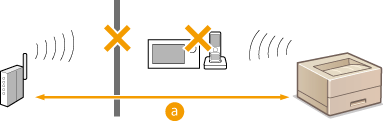  : Dentro de 50 m : Dentro de 50 m | |
 | |||
 |  | Especifique as seguintes configurações novamente. |
 |
Se as configurações requerem entrada manualSe o roteador de LAN sem fio está configurado da seguinte maneira, realize a entrada manual (Configurando uma conexão especificando configurações detalhadas): TODAS as rejeições* estão habilitadas. Uma chave WEP (hexadecimal) gerada automaticamente está configurada. A função invisível está habilitada. * Uma função do roteador de LAN sem fio para recusar conexões se o dispositivo que está tentando conectar possui "TODOS" ou "em branco" configurado para o SSID. Se for necessário alterar as configurações do lado do roteador de LAN sem fioSe o roteador de LAN sem fio está configurado da seguinte maneira, altere as configurações do lado do roteador: A filtragem de endereço MAC está configurada. WEP está selecionado ou a criptografia WPA/WPA2 está configurada para o TKIP ao comunicar somente com IEEE 802.11n. |
 (Status Monitor) e verifique o endereço IP.
(Status Monitor) e verifique o endereço IP.